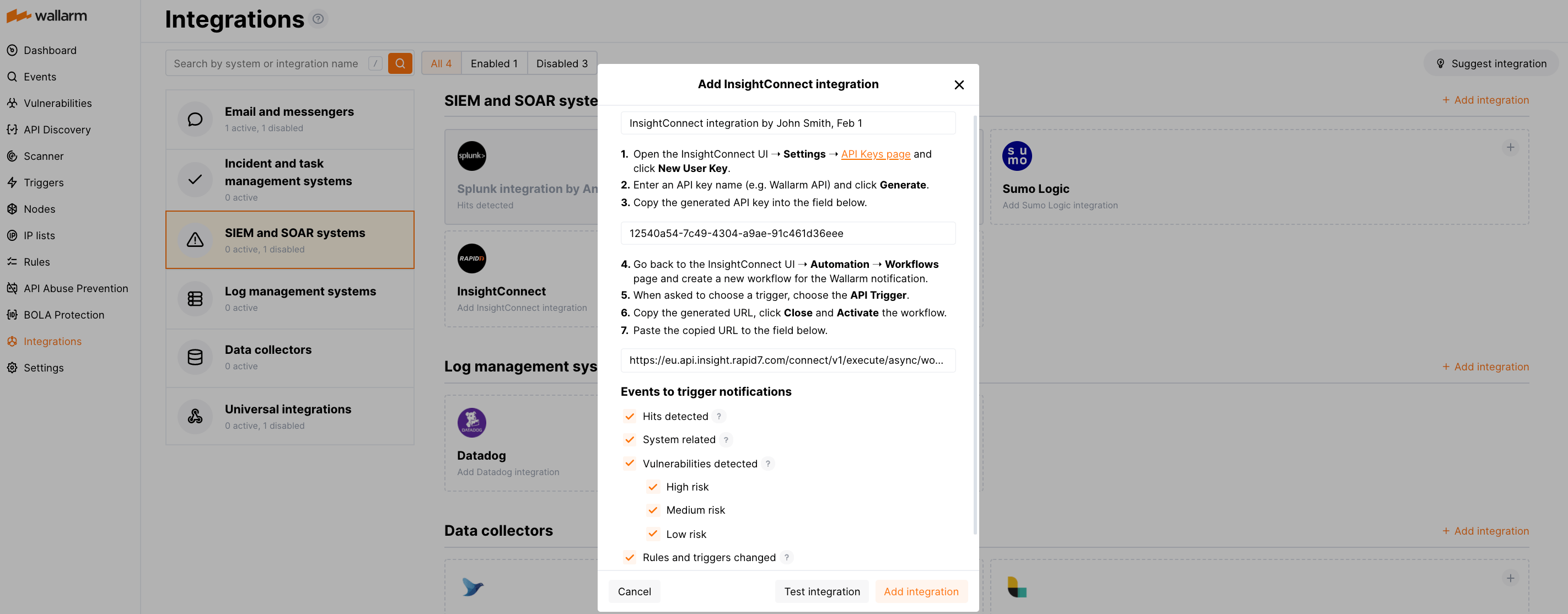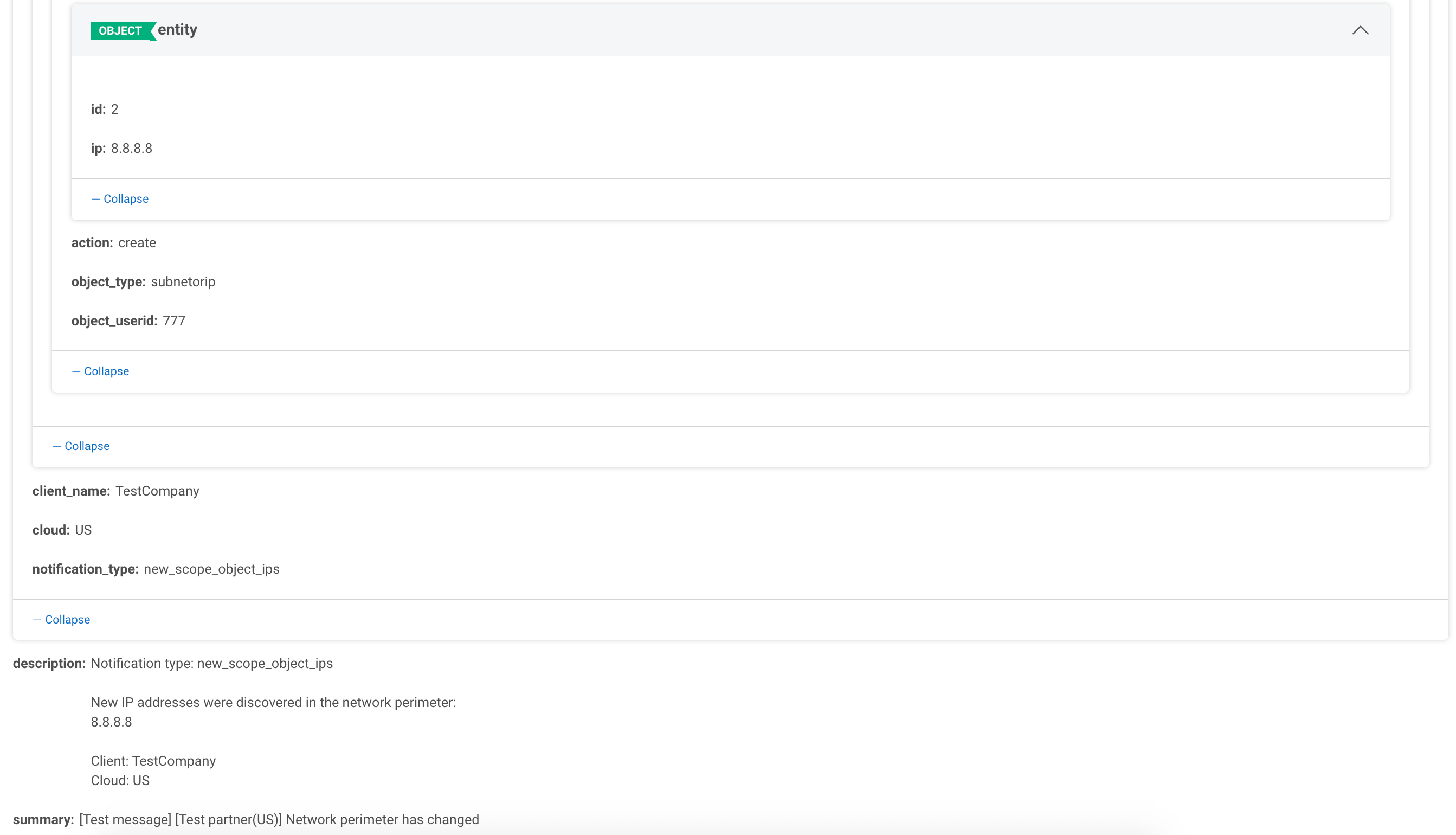InsightConnect¶
Você pode configurar o Wallarm para enviar notificações ao InsightConnect.
Configurando a integração¶
Primeiro, gere e copie uma chave API conforme a seguir:
-
Abra a interface do usuário do InsightConnect → Configurações → API Keys page e clique em New User Key.
-
Insira um nome para a chave API (por exemplo,
Chave API Wallarm) e clique em Generate. -
Copie a chave API gerada.
-
Vá para a interface do usuário do Wallarm → Integrações na nuvem US ou EU e clique em InsightConnect.
-
Cole a chave API que você copiou anteriormente no campo API key.
Em segundo lugar, gere e copie uma URL da API da seguinte maneira:
-
Volte à interface do usuário do InsightConnect, abra a Automation → página Workflows e crie um novo fluxo de trabalho para a notificação Wallarm.
-
Quando solicitado a escolher um gatilho, escolha o API Trigger.
-
Copie a URL gerada.
-
Volte para a interface do usuário do Wallarm → configuração do InsightConnect e cole a URL da API que você copiou anteriormente no campo API URL.
Em terceiro lugar, termine a configuração na interface do usuário do Wallarm:
-
Insira um nome para a integração.
-
Escolha tipos de eventos para acionar notificações.
Detalhes sobre eventos disponíveis:
-
Hits detectados, com exceção de:
- Hits experimentais detectados com base na expressão regular personalizada. Hits não experimentais acionam notificações.
- Hits não salvos na amostra.
-
Relacionados ao sistema:
- Mudanças de usuário (novo criado, excluído, mudança de função)
- Mudanças de integração (desativada, excluída)
- Mudanças de aplicação (nova criada, excluída, mudança de nome)
- Vulnerabilidades detectadas, todas por padrão ou apenas para o(s) nível(is) de risco selecionado(s) - alto, médio ou baixo.
- Regras e gatilhos alterados (criação, atualização ou exclusão da regra ou gatilho)
- Escopo (ativos expostos) alterado: atualizações em hosts, serviços e domínios
- De hora em hora, você pode receber uma notificação com o número de solicitações processadas durante a hora anterior
-
-
Clique em Test integration para verificar a correção da configuração, a disponibilidade do Wallarm Cloud, e o formato da notificação.
Isso enviará as notificações de teste com o prefixo
[Mensagem de teste]: -
Clique em Add integration.
Configurando alertas adicionais¶
Além das notificações que você já configurou por meio do cartão de integração, os gatilhos Wallarm permitem que você selecione eventos adicionais para notificações:
-
Número de ataques, acertos ou incidentes por intervalo de tempo (dia, hora, etc.) excede o número definido
-
Mudanças na API ocorreram
-
O endereço IP foi adicionado à lista de negação
-
Novo usuário foi adicionado à conta da empresa
Para detalhar a condição, você pode adicionar um ou mais filtros. Assim que a condição e os filtros são definidos, selecione a integração através da qual o alerta selecionado deve ser enviado. Você pode selecionar várias integrações simultaneamente.
Desabilitando e excluindo uma integração¶
Você pode excluir ou desativar temporariamente a integração. Embora a exclusão interrompa o envio de notificações e exclua completamente todas as configurações, a desativação apenas interrompe o envio de notificações que você pode reativar a qualquer momento com as mesmas configurações.
Se para a integração os eventos Relacionados ao sistema forem selecionados para disparar notificações, a Wallarm notificará sobre ambas as ações.
Indisponibilidade do sistema e parâmetros incorretos de integração¶
Notificações ao sistema são enviadas por meio de solicitações. Se o sistema estiver indisponível ou os parâmetros de integração estiverem configurados incorretamente, o código de erro é retornado na resposta à solicitação.
Se o sistema responder à solicitação de Wallarm com qualquer código diferente de 2xx, Wallarm reenvia a solicitação com o intervalo até que o código 2xx seja recebido:
-
Os intervalos do primeiro ciclo: 1, 3, 5, 10, 10 segundos
-
Os intervalos do segundo ciclo: 0, 1, 3, 5, 30 segundos
-
Os intervalos do terceiro ciclo: 1, 1, 3, 5, 10, 30 minutos
Se a porcentagem de solicitações mal sucedidas atingir 60% em 12 horas, a integração é automaticamente desabilitada. Se você receber notificações do sistema, você receberá uma mensagem sobre a integração ser automaticamente desabilitada.